آیا می خواهید سابقه چت را در تماس زوم خود ذخیره کنید؟ یک راه ساده برای پشتیبانگیری از تاریخچه چت Zoom برای مشاهده در آینده وجود دارد.
آیا می دانستید که Zoom به شما امکان می دهد سابقه چت خود را در تماس های ویدیویی و جلسات ضبط و ذخیره کنید؟ ذخیره کامل چت جلسه Zoom را می توان تنها با چند کلیک انجام داد، و دلیل خوبی برای ذخیره هر چت Zoom وجود دارد. در اینجا چیزی است که شما باید بدانید.
چرا پیامهای چت زوم خود را ذخیره کنید؟
دلایل زیادی وجود دارد که چرا ذخیره کل چت در یک تماس زوم می تواند ارزشمند باشد. به همین دلیل است که باید سابقه چت Zoom خود را ذخیره کنید.
1. دسترسی به اطلاعات مهم به اشتراک گذاشته شده در زوم چت
میزبان کنفرانس زوم جدا از اشتراک گذاری صفحه زوم خود، ممکن است اطلاعات مهمی را به اشتراک بگذارد. اغلب اتفاق می افتد که یادداشت برداری نمی کنیم، تصمیمی که بعداً پشیمان می شود. ذخیره یک کپی از سابقه چت Zoom شما از دردسر کپی دستی مواردی مانند پیوندها و نکات به اشتراک گذاشته شده توسط میزبان یا سایر اعضای گروه جلوگیری می کند.
2. رشد ارتباطات اجتماعی
ذخیره سابقه چت Zoom شما می تواند راهی عالی برای حفظ ارتباطات اجتماعی باشد. با ذخیرهشده گپ، سابقهای از نام شرکتکنندگان در تماس زوم و آنچه در طول جلسه به اشتراک گذاشتهاند، خواهید داشت که میتوانید در آینده به سرعت به آن مراجعه کنید.
3. شبکه سازی
اگر به دنبال گسترش شبکه حرفهای خود هستید، ذخیره سابقه چت Zoom محل خوبی برای شروع است، به خصوص اگر در هفته تعدادی از چنین جلساتی داشته باشید، و ردیابی چیزها دشوار یا پیچیده میشود. آنها به شما این امکان را می دهند که به طور یکپارچه به مکالمات چت Zoom برگردید.
4. یادداشتی از آنچه کمک کرده اید را نگه دارید
یکی از مهمترین موارد در مورد ذخیره چت های زوم این است که می توان از آنها برای پیگیری پیشرفت شما در طول حرفه خود استفاده کرد. آنها به شما اجازه میدهند نگاهی اجمالی به مشارکتهای گذشته خود بیندازید، در صورتی که لازم باشد به چیزی که گفتهاید یا ایدهای که به اشتراک گذاشتهاید مراجعه کنید.
چگونه چت های زوم خود را ذخیره کنیم
در اینجا یک راه ساده برای ذخیره چت های زوم وجود دارد، بنابراین می توانید بعداً آنها را مرور کنید.
- هنگامی که در یک جلسه Zoom هستید، با کلیک بر روی نماد چت در تماس ویدیویی، پنجره فرعی چت را باز کنید.
- در پایین پنل چت، در زیر ناحیه ای که پیام چت خود را تایپ می کنید، باید نمادهای Format، File و Add Emoji را ببینید.
- روی منوی سه نقطه کلیک کنید تا گزینه های آن باز شود.
- روی Save Chat کلیک کنید.
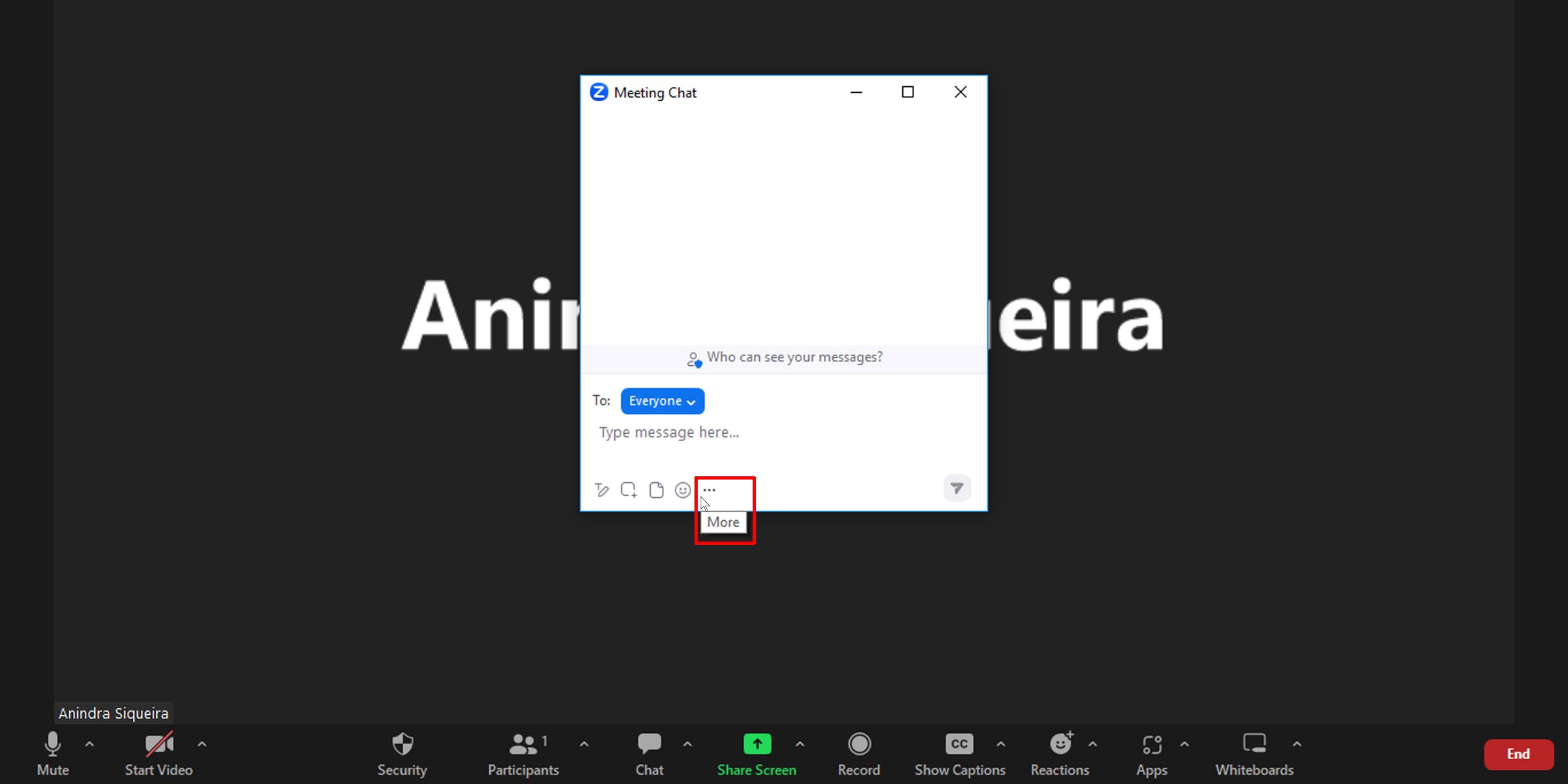
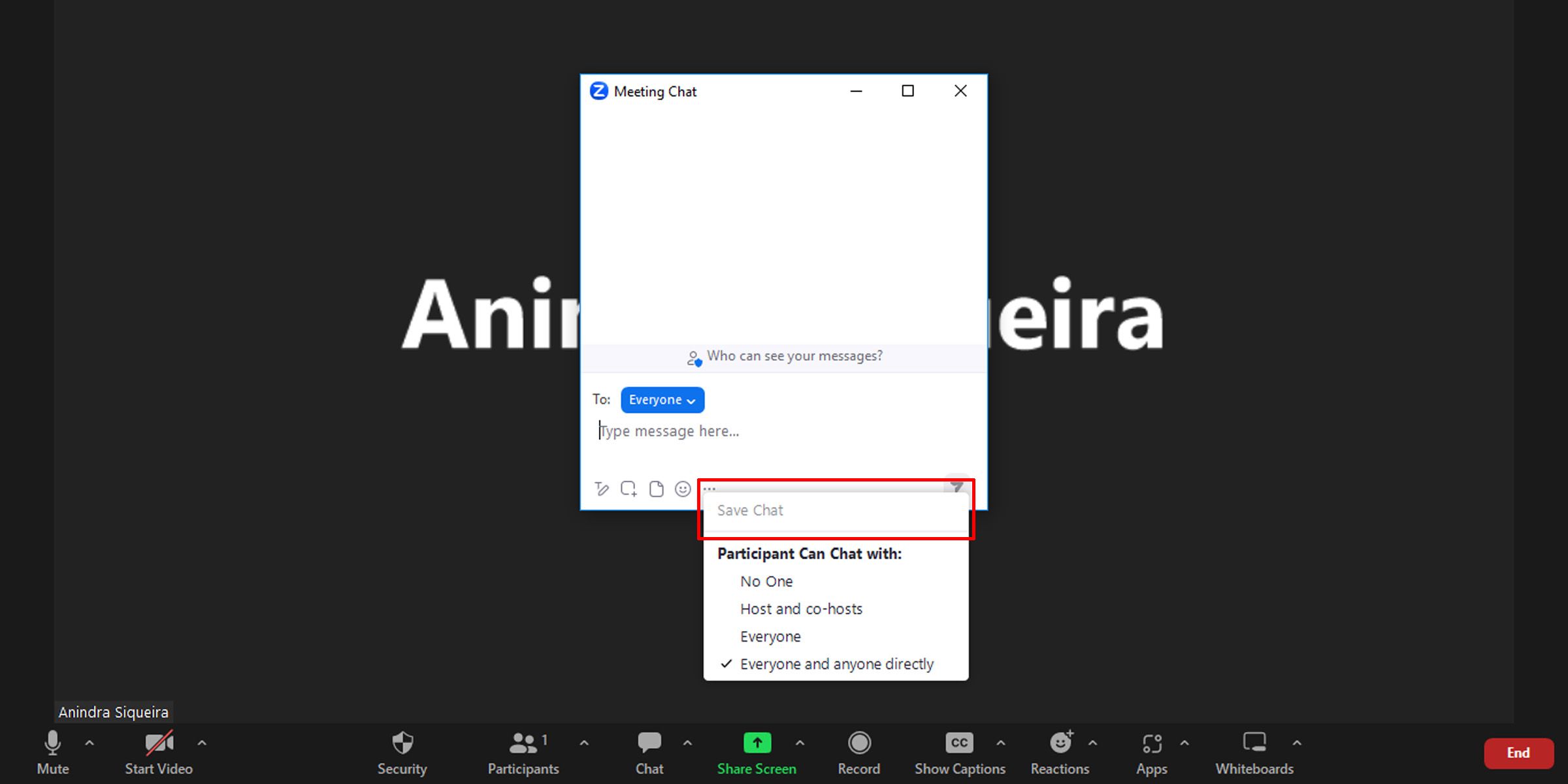
وقتی سابقه چت Zoom خود را ذخیره میکنید، همه چیزهایی که تا آن مرحله از طریق چت به اشتراک گذاشته شده است ذخیره میشود. بنابراین ایده خوبی است که به صورت دورهای سابقه چت Zoom خود را ذخیره کنید، در غیر این صورت اگر تا پایان تماس زوم فراموش کرده باشید، همه آن را از دست میدهید.
یک ذخیره جدیدتر، چت ذخیره شده قبلی را از همان جلسه Zoom بازنویسی می کند.
پشتیبانگیریهای چت زوم کجا ذخیره میشوند؟
هنگامی که چت Zoom خود را ذخیره می کنید، یک پوشه جداگانه ایجاد می شود که در آن چت ذخیره می شود. به طور پیشفرض، چتهای Zoom شما در مکان زیر در رایانه شخصی شما برای Windows و Mac ذخیره میشوند.
Your documents folder > Zoom > Folder for specific Zoom meeting
یک راه ساده برای ذخیره چت های زوم شما
یک تغییر ساده در نحوه برخورد با تماسهای زوم میتواند به میزان قابل توجهی بهرهوری کار شما را افزایش دهد. ذخیره سابقه چت Zoom شما، بازگشت به عقب و نگاهی به آنچه در یک چت Zoom به اشتراک گذاشته شده است را آسان می کند.
